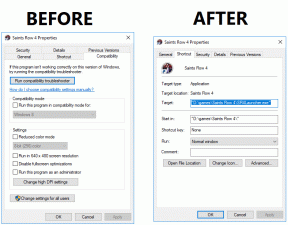כיצד לחסוך זמן והקשות על כל Chromebook
Miscellanea / / November 29, 2021
אם אתה עושה המון הקלדה ב-Chromebook שלך, אתה כנראה מתחרט שאינך יכול להתקין את תוכנית ה-PC או Mac המועדפים עליך להרחבת טקסט. זה לא אומר שאינך יכול לבצע אופטימיזציה של הקשות המקשים שלך ולהימנע מלוח העקיבה ב-Chromebook שלך. כמה כלים ותוספים מובנים יכולים להאיץ את היום שלך.

שנן או צור קיצורי מקלדת ייחודיים
מחשבי Chromebook מלאים בקיצורי דרך שחוסכים לך זמן. הם לא תמיד זהים לקיצורי דרך של Windows או Mac. כדי לראות את הרשימה המלאה של קיצורי דרך אוניברסליים, לחץ Ctrl + Alt + ?

לאפליקציות ותוספים מסוימים יש קיצורי דרך משלהם. סוּג chrome://extensions/ בסרגל הכתובות וגלול מטה אל קיצורי דרך במקלדת. שם תראה רשימה של קיצורי דרך פוטנציאליים שתוכל ליצור עבור שירותים מסוימים. כאן יצרתי ctrl + S ל לשמור משהו ל-Pocket. בכל פעם שתוסיף תוסף חדש לכרום, אני מציע לחפש קיצורי דרך. אני שומר פתק דביק של קיצורי הדרך האהובים עליי ב-Google Keep.

רוצה את כל קיצורי הדרך להכל? יש לנו אותם הכל כאן.
מרחיב טקסט אוטומטי עבור Google Chrome
תוסף Chrome זה הוא בדיוק כמו מרחבי הטקסט עבור Windows ו-Mac. תוסף זה עובד עם מכשירי Chromebook במצב לא מקוון. הכנס את הקיצור שלך ו-Auto Text Expander יחליף אותו בטקסט החלופי. הרחבה זו מאפשרת לך להשתמש בעד 150 קיצורים. התוסף תומך בייבוא וייצוא כדי שתוכל לסנכרן בין התקנות Chrome שלך. זה לא מסתנכרן עם חשבון Google שלך, אז תצטרך לסנכרן באופן ידני.

לא בטוח מה לשים בהרחבת טקסט: יש לנו כמה רעיונות נהדרים אותו תוכלו לקרוא כאן.
כאן אני שם דברים טיפוסיים כמו הכתובת שלי או קוד HTML מורכב. זה לא עובד עם כל האתרים או הטפסים, אבל זה עדיין עדיף מהקלדת הכל ביד. זה מספיק חכם להשתמש במשתנים כמו תאריך ושעה. מרחיב טקסט אוטומטי פועל בסרגל הכתובות. אני משתמש בפונקציה הזו כדי לגשת במהירות להגדרות בנפרד מהסימניות שלי.
מנועי חיפוש מותאמים אישית
כאשר אתה צריך חיפוש באתר ספציפי, אל תבזבז את זמנך בתוצאות חיפוש לא רלוונטיות או בכתובת אתר ארוכה. צור מנוע חיפוש מותאם אישית ב-Chrome על ידי הקלדה chrome://settings/SearchEngines מתוך סרגל הכתובות. אתה יכול גם ללחוץ לחיצה ימנית באזור ריק בסרגל הכתובות ולבחור ערוך מנועי חיפוש.
גלול מטה לתחתית הרשימה ומצא הוסף מנוע חיפוש חדש. הקלד תווית לחיפוש בתיבה זו. בתוך ה תיבת מילות מפתח שים את הקיצור שבו תשתמש כדי לחפש באתר הזה ולאחר מכן הכנס את שאילתת החיפוש. במקרה זה, אשתמש ב-GT בסרגל הכתובות כדי לחפש באתר Guiding Tech. לבדוק הפוסט הזה להסבר מעולה מנועי חיפוש מותאמים אישית בכרום.

יותר מדי טרחה?: כיסינו סימנים קצרים, שעושה זאת עבורך.
Google Keep for Snippets
מכיוון ש-Auto Text Expander לא מסתנכרן עם מכשירים, אני שומר קטעים ארוכים ב-Google Keep. Google Keep פועל בכל דפדפן ובכל מכשיר. כשקיבלתי את ה-Chromebook לראשונה, העברתי רבים מהקטעים שלי ל-Keep. פונקציה אחת ייחודית של Google Keep היא היכולת שלו לבצע OCR על תמונות. זה חוסך זמן לקטעים ארוכים יותר.

חלופות אינטרנט: אם אתה רוצה שירות לניהול הקטעים האלה, בדוק המדריך שלנו.
ל-Chromebooks לעולם לא תהיה הכוח של מרחיב טקסט לשולחן העבודה, אבל הטיפים האלה אמורים להאיץ את ההקלדה שלך.


![[נפתרה] בעיה גרמה לתוכנית להפסיק לפעול כהלכה](/f/4207cf982b3e330ce41f97c1545e87cd.png?width=288&height=384)